I följande exempel förklaras hur du skriver ut ett dokument
från WordPad, som är ett standardtillbehörsprogram i Windows.
Välj [Skriv ut] i menyn [Fil] på WordPad.
.png)
Välj maskinens skrivardrivrutin och klicka på knappen [Inställningar].
Knappen som används för att öppna skrivardrivrutinens egenskapsfönster (vanligtvis [Egenskaper] eller [Utskriftsinställningar]) kan variera beroende på vilket program som används.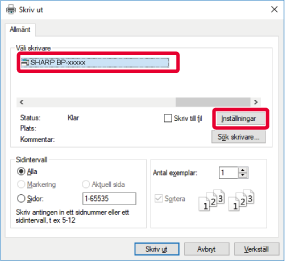
Välj utskriftsinställningar.
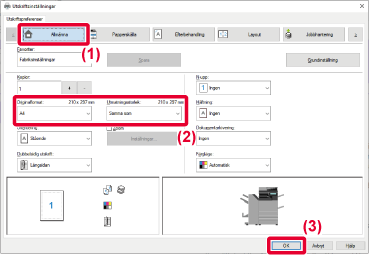
Klicka på knappen [Skriv ut].
Utskriften börjar.Skrivardrivrutinens inställningsskärm
består av nio flikar. Klicka på en flik för att välja inställningarna
på den fliken.
Du kan kontrollera information för var och en av inställningarna
på hjälpskärmen. Klicka på knappen [Hjälp] i skärmens högra hörn.
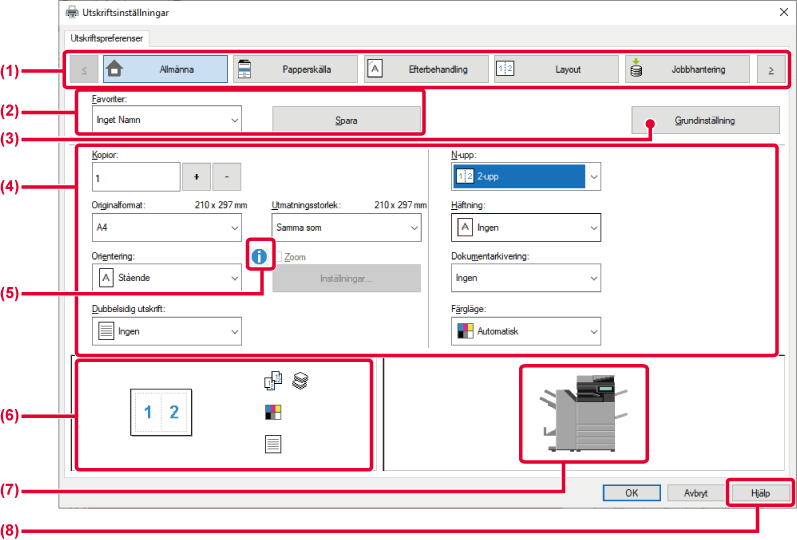

 för att byta mellan flikarna som visas.
för att byta mellan flikarna som visas.[Allmänna]: Ofta
använda funktioner grupperas på den här fliken. Inställningarna
finns även på andra flikar, och varje inställning på den här fliken
är kopplad till motsvarande inställning på de andra flikarna.
[Papperskälla]: Ställ
in pappersformat och typ av papper som ska användas för utskrift
och för papperskassetten.
[Efterbehandling]: Välj
en efterbehandlingsfunktion (t.ex. häftning, hålslagning eller vikning)
och ställ in utmatningsfacket.
[Layout]: Välj
funktioner för layouten (t.ex. dubbelsidig utskrift och broschyr).
[Jobbhantering]: Ställ
in dokumentarkivering och användarautentisering.
[Infogningar]: Välj
infogningsfunktioner (t.ex. omslag, infogningar och flikpapper).
[Stämpel]: Välj
vattenstämpel- eller stämpelfunktionen.
[Bildkvalitet]: Välj
olika inställningar för bildkvaliteten.
[Detaljerade inställningar]: Välj
tandemutskrift och andra detaljerade utskriftsinställningar.
Inställningarna som
konfigurerats på varje flik vid utskrift kan sparas som Favoriter.
Återställ inställningarna
på den aktuella fliken till standardtillstånd.
Visar inställningarna
på varje flik.
Det finns vissa begränsningar
för vilka inställningskombinationer du kan välja på skärmen för
skrivardrivrutinens egenskaper. En informationsikon (
![]() ) visas bredvid inställningen när en begränsning
har aktiverats. Klicka på ikonen för att visa en förklaring till
begränsningen.
) visas bredvid inställningen när en begränsning
har aktiverats. Klicka på ikonen för att visa en förklaring till
begränsningen.
Genom att välja det
här alternativet kan du kontrollera hur de aktuella inställningarna
påverkar utskriftsbilden. Efterbehandlingsinställningar och färgläge
visas med ikoner.
Visar vilka alternativ
som är installerade på maskinen samt vilka papperskassetter och
utmatningsfack som används.
Visar skrivardrivrutinens
hjälpfönster.
Innan du gör utskriften ska du kontrollera
pappersformatet, papperstypen och hur mycket papper som finns kvar
i maskinens kassetter. Visa den senaste kassettinformationen genom
att klicka på knappen [Status för kassett] på fliken [Papperskälla].
Inställningen "Utmatningsstorlek" och inställningen "Papperskassett"
är relaterade enligt följande:
Handinmatningsfacket eller
kassett 1 kan användas för utskrift på kuvert.
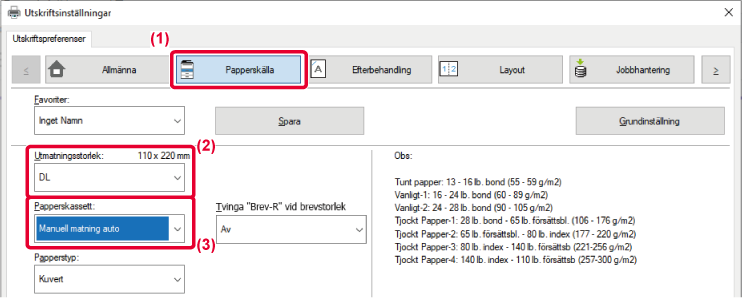
När [Utmatningsstorlek] är inställt på kuvert
ställs [Papperstyp] automatiskt in på [Kuvert].
När "Originalformat" är inställt på kuvert på fliken [Allmänna]
och "Utmatningsstorlek" är inställt på [Samma som] ställs "Papperstyp"
automatiskt in på [Kuvert].
Version 06a / bp70c65_usr_06a_sv